Tengo que decir que YouTube ha crecido en mí. Una y otra vez encuentro vídeos sobre monociclos eléctricos, partidas de ajedrez o tutoriales sobre software que me interesan. Es fascinante la cantidad de material de video que puede encontrar en este portal y cuántas personas intentan ayudar a otros con las explicaciones, a menudo sin motivos económicos ulteriores.
Capítulos de esta publicación:
Consuma videos de manera efectiva con atajos de teclado
Para moverse de manera efectiva en el reproductor de video, puede usar teclas de acceso directo que activan varias funciones con solo presionar un botón. Una vez hice varias listas enumerando tales métodos abreviados de teclado y preparé la siguiente tabla para usted. Aquí solo se enumeran explícitamente las abreviaturas que funcionaron para mí en la prueba con el reproductor de YouTube en Safari en la Mac.
| Función | Sabor |
|---|---|
| reproducir y pausar | espaciador |
| 5 segundos adelante o atrás | Flecha de cursor izquierda/derecha |
| 10 segundos adelante o atrás | Botón J o L |
| Saltar al inicio del video | Clave 0 (cero) |
| Saltar al 10% al 90% del video | Teclas 1 a 9 |
| Volumen 5% superior o inferior | Flecha de cursor arriba/abajo |
| Activar/desactivar el modo de pantalla completa | botón f |
| Llamada de video en mini reproductor | yo botón |
| activar/desactivar subtítulos | botón C |
| Ir al siguiente vídeo | MAYÚS + tecla N |
| Ver video anterior | MAYÚS + tecla P |
| Apagar el sonido (silencio) | botón M |
| En los botones del jugador adelante | Tab-Sabor |
| En los botones del reproductor en la parte posterior. | MAYÚS + Tabulador |
| Seleccionar botones de jugador | Introducir clave |
| Tamaño de letra de los subtítulos más grande/más pequeño | botón +/- |
| Un cuadro hacia adelante/atrás durante la pausa | Tecla ./, (punto/coma) |
| Cambiar al modo cine | botón T |
| Panorámica en videos esféricos de 360 grados | Claves AWSD |
| Zoom en videos esféricos de 360 grados | botones +/- |
| Ir a la página de ayuda de Youtube | MAYÚS + ß (es decir, "?") |
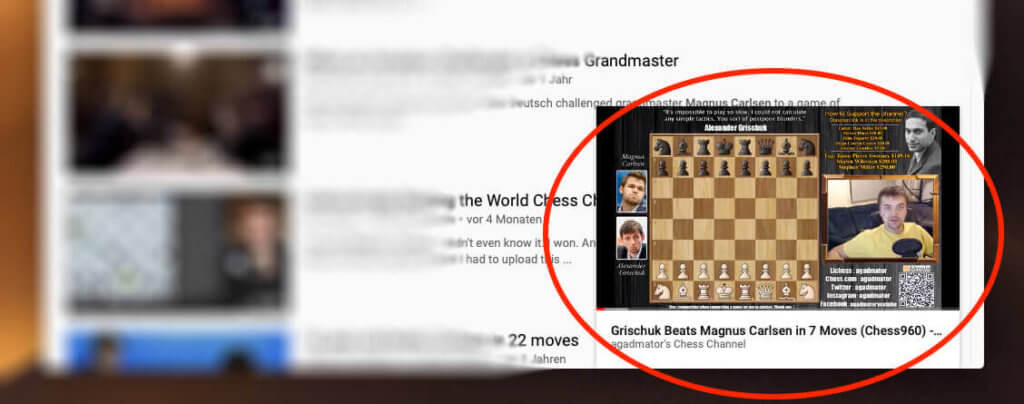
Operación completamente sin mouse: la tecla de tabulación ayuda
Si desea moverse por YouTube completamente sin un mouse, la tecla de tabulación funciona bastante bien. Con TAB y SHIFT-TAB te mueves por todos los botones de YouTube y con ENTER puedes cambiar la configuración o activar y desactivar funciones.
Accesos directos para videos de 360 grados
Seguro que uno u otro ya ha visto un vídeo en 360 grados en YouTube. ¿No todavía? Entonces aquí uno ejemplo de vídeo, filmado desde el ala de un planeador.
Al ver un video de este tipo en el iPhone en la aplicación de YouTube, simplemente puede deslizar el iPhone hacia adelante y hacia atrás para cambiar el ángulo de visión. En Mac, sin embargo, esto no funciona tan fácilmente. por eso hay Métodos abreviados de teclado A, S, W, D con el que se pueden realizar las cacerolas adecuadas.
Sin resolver: la velocidad del jugador se establece en "normal"
Con la combinación de teclas MAYÚS+ el video se acelera al doble de la velocidad. Desafortunadamente, no he encontrado un acceso directo en mi Mac para normalizar la velocidad nuevamente. En su lugar, debe hacer clic en la rueda dentada con el mouse y ajustar la velocidad allí. Si alguien tiene una abreviatura que también funcione, háganoslo saber. Los < y > mencionados en todas partes son solo para acelerar.

Métodos abreviados de teclado para macOS
En este punto quizás una referencia al pequeño ayudante de Johann Szierbeck llamado "Métodos abreviados de teclado de macOS Mojave“. Contiene muchos atajos de teclado prácticos para macOS y los programas incluidos como Pages, Números y Safari incluido. Para aquellos de ustedes que también deseen trabajar de manera más efectiva con macOS, el libro debería ser una compilación práctica.
Entonces, ¡ahora sigue viendo YouTube! ;-)
Contribuciones parecidas
Jens dirige el blog desde 2012. Actúa como Sir Apfelot para sus lectores y los ayuda con problemas de carácter técnico. En su tiempo libre monta monociclos eléctricos, toma fotos (preferiblemente con el iPhone, por supuesto), escala las montañas de Hesse o camina con la familia. Sus artículos tratan sobre productos de Apple, noticias del mundo de los drones o soluciones a bugs actuales.

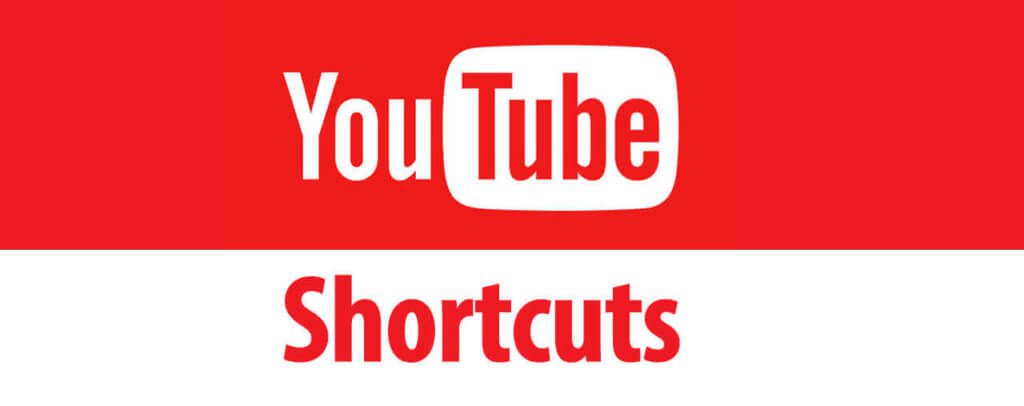




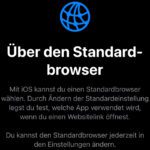



¡¡¡Simplemente impresionante!!! ¡Muchas gracias por estos grandes consejos! Omi Lydia de Suiza
¡Con placer! :D
¿Cómo se puede mostrar esto? Si quiero escribir un comentario y lo uso, ¿siempre se abre el mini reproductor?
¡Hola Simón! ¿Esto solo sucede en un navegador específico? O en Chrome, Safari y Firefox lo mismo?
Control de velocidad:
0.25 veces más rápido Mayús + . (Punto)
a 0.25 más lento Mayús + , (coma)
¡Hola Enex! Gracias por la pista. Yo no lo sabía. :D
Esto solo funciona en un teclado qwerty. Para evitar esto, puede usar el atajo: fn x2 para cambiar el diseño a inglés y luego el atajo con shift . y cambiar coma
. . . Velocidad de control: desafortunadamente no funciona en MAC (¿o tal vez diferente?)
Así es, a mí tampoco me funciona. Pero todo el resto todavía funcionaba. Acabo de probar todo en Firefox con macOS Big Sur.
Falta lo más importante, ¿cómo entro en el campo de búsqueda? “/” a veces no funciona (macOS).
Creo que el acceso directo solo funciona en Windows. Acabo de ir a YouTube en Chrome (macOS Big Sur) y cuando digo "?" (es decir, SHIFT + ß), luego aparece una descripción general con atajos de teclado para YouTube. Y no hay uno allí para el cuadro de búsqueda... por lo que se ve mal para su deseo.
¿Mac más lento? ¿Ya encontraste algo? =)
Para controlar la velocidad, existe el complemento "Controlador de velocidad de video" para Firefox y Chrome. Más rápido o más lento por 0,1 con las teclas D y S y eso es mucho mejor que un paso de 0,25.
¡Gracias, buen consejo!